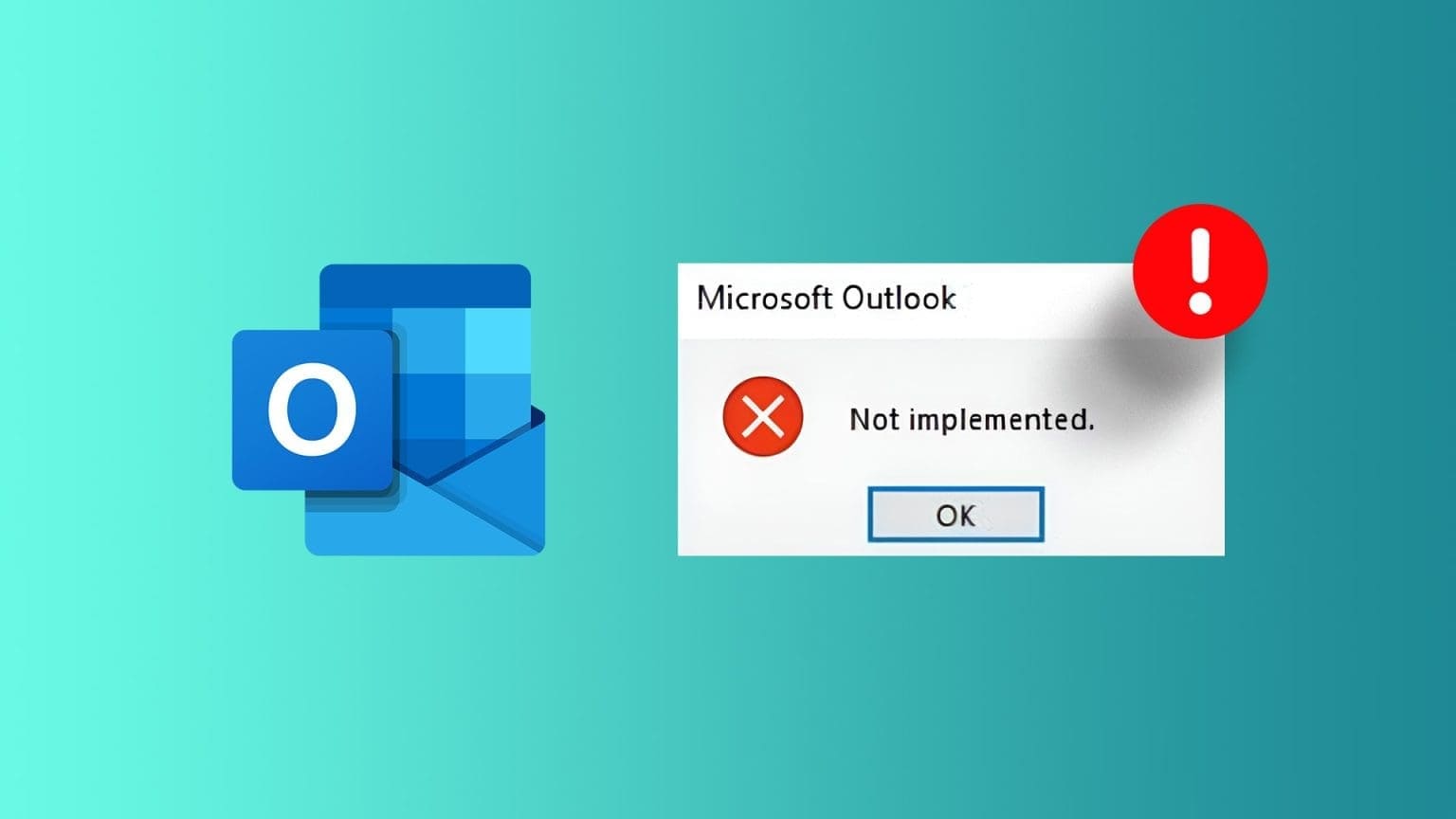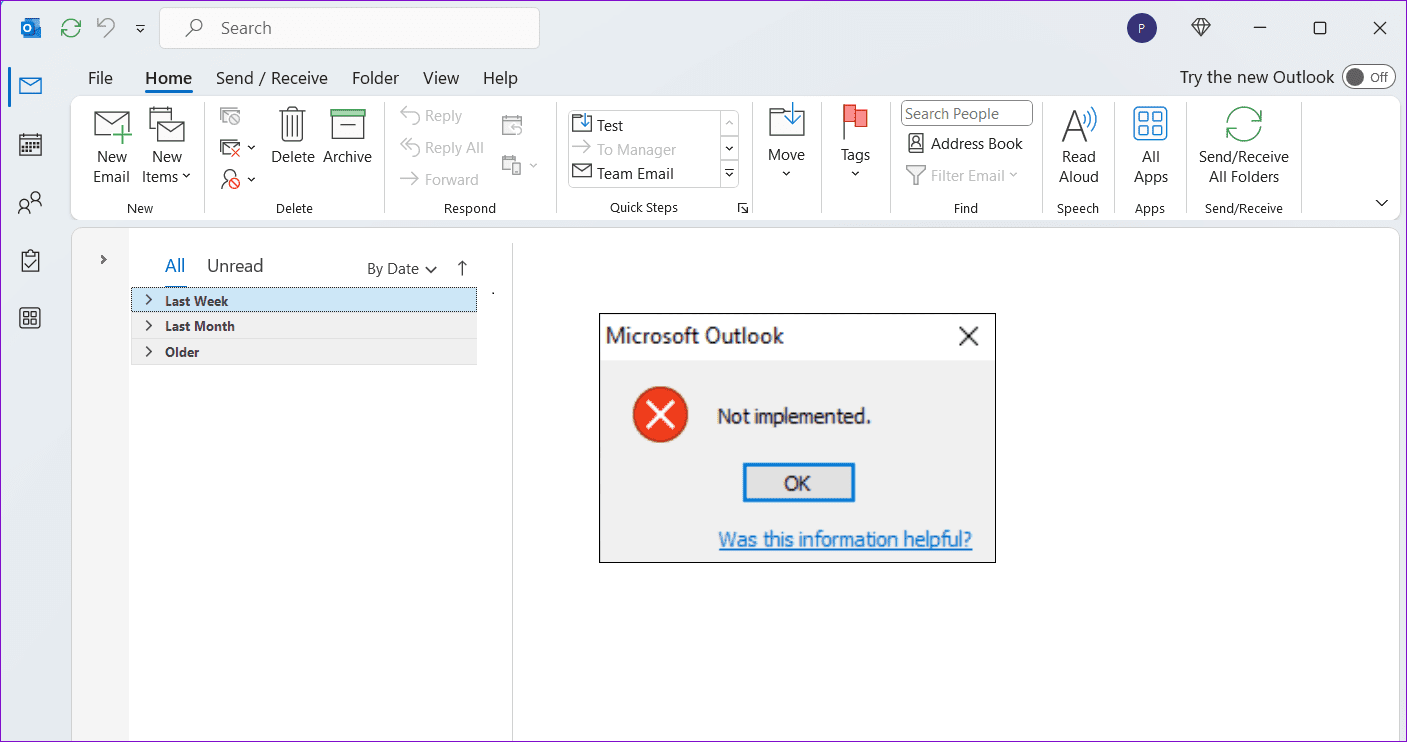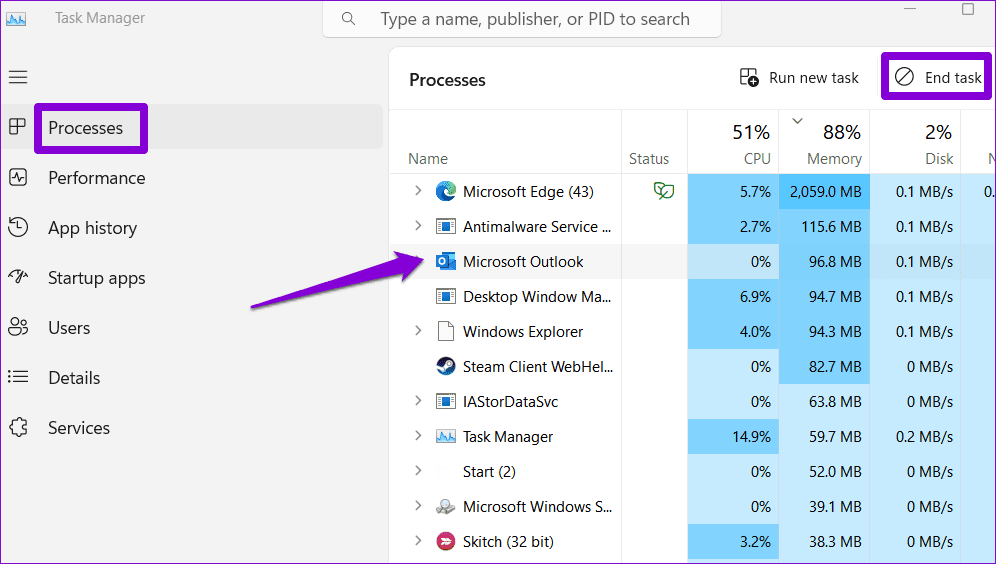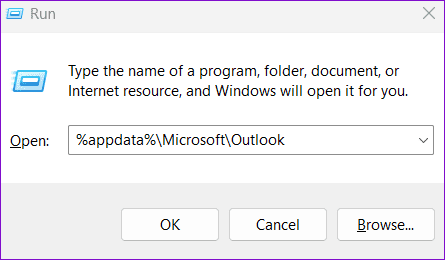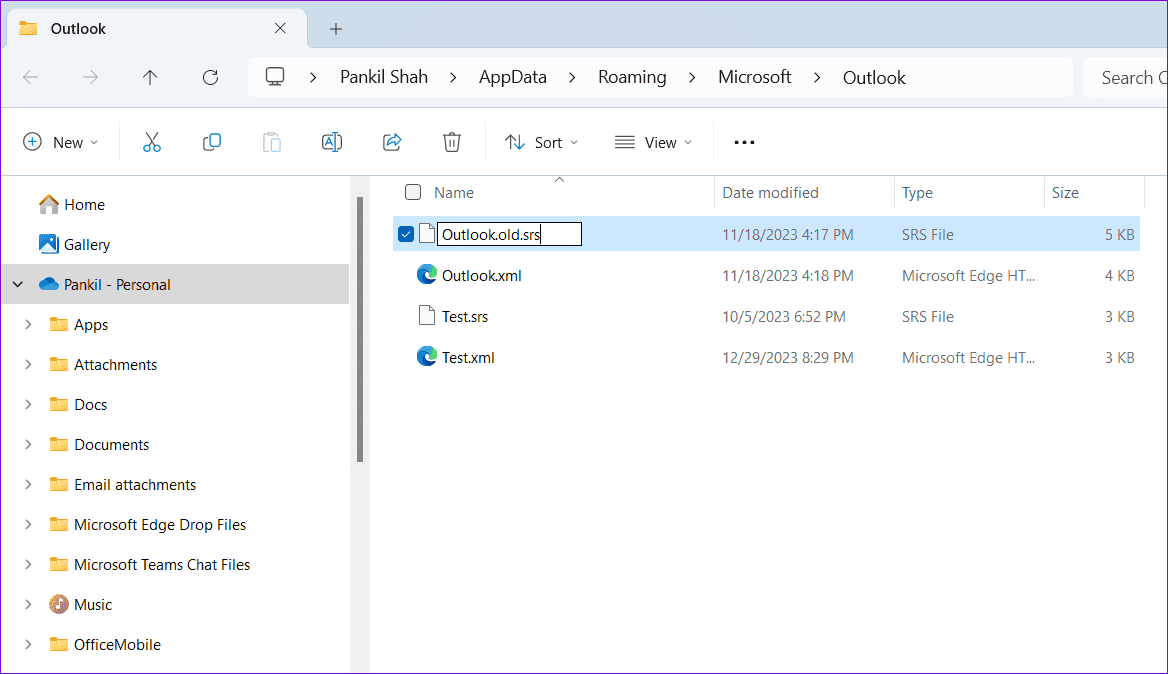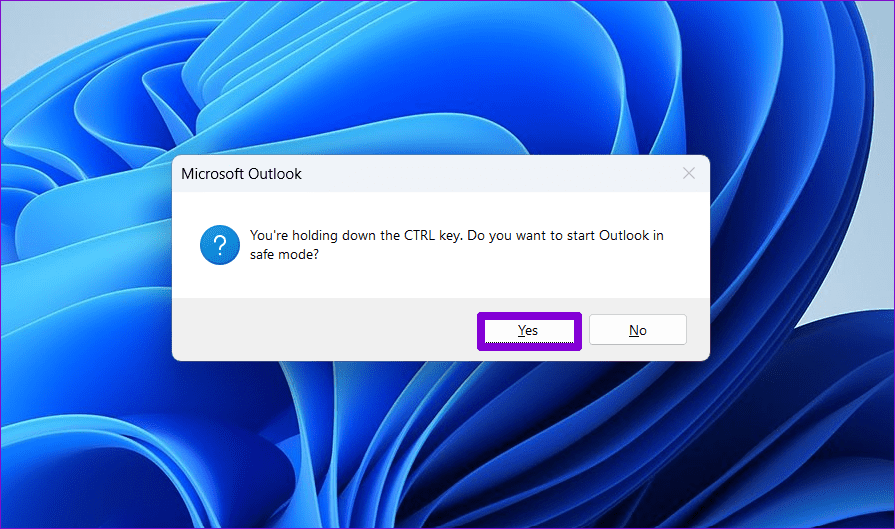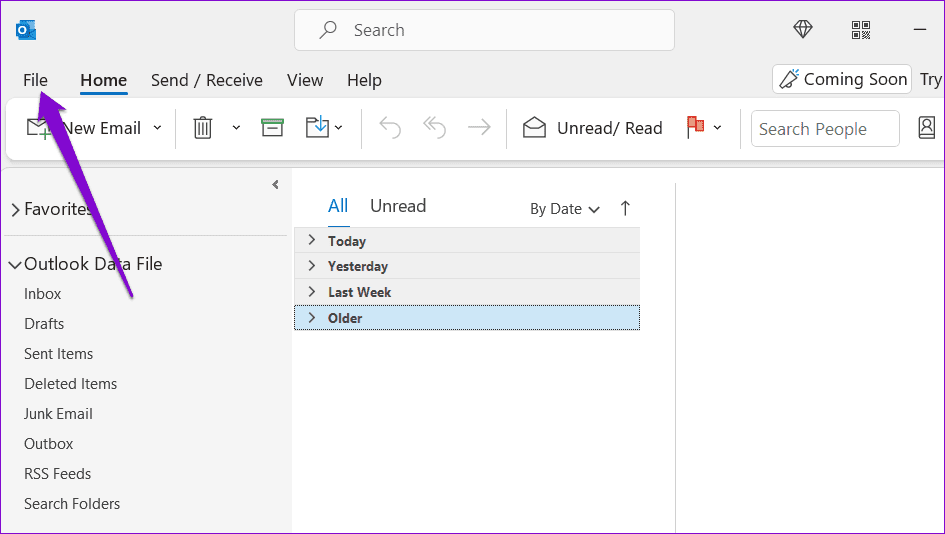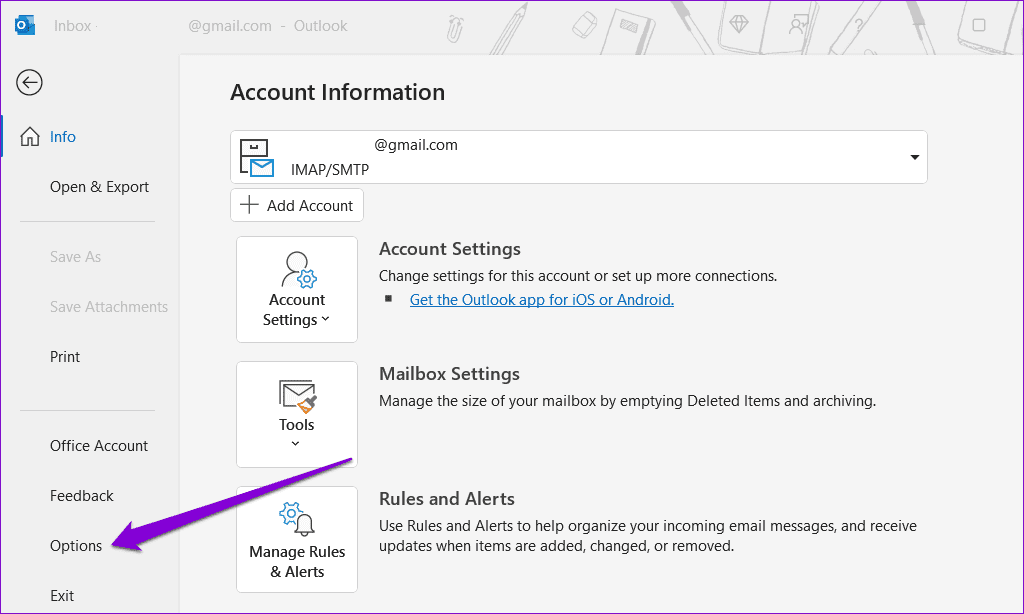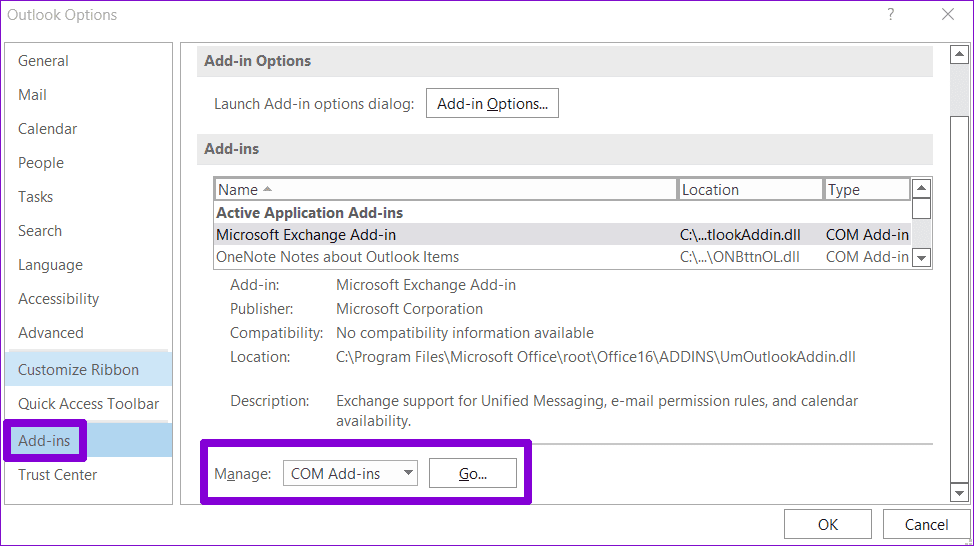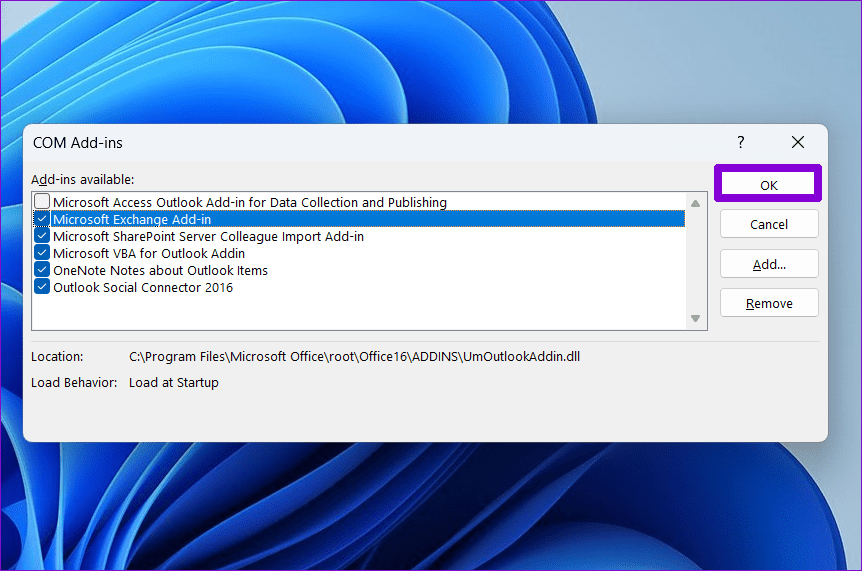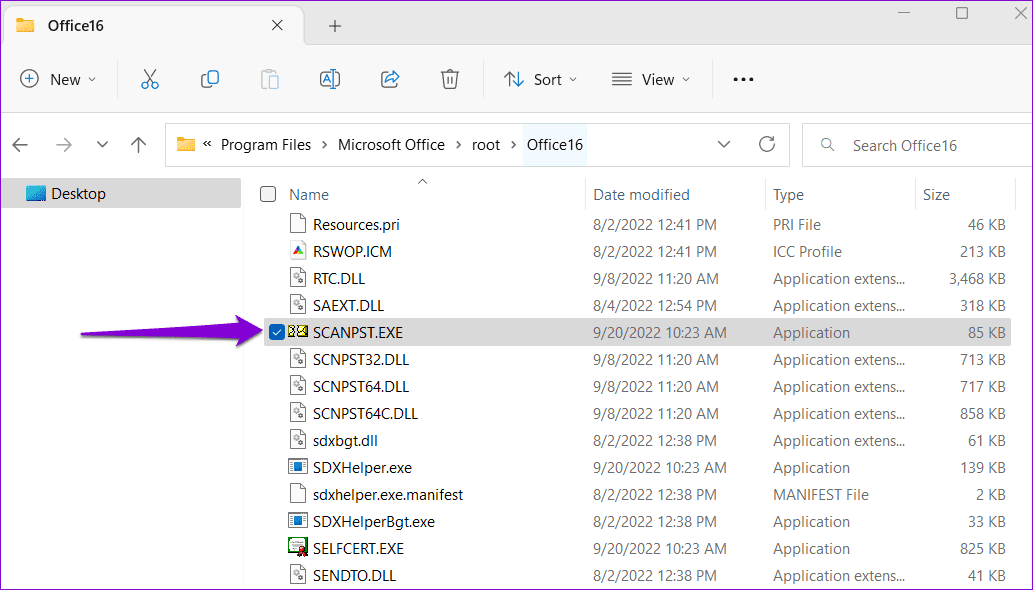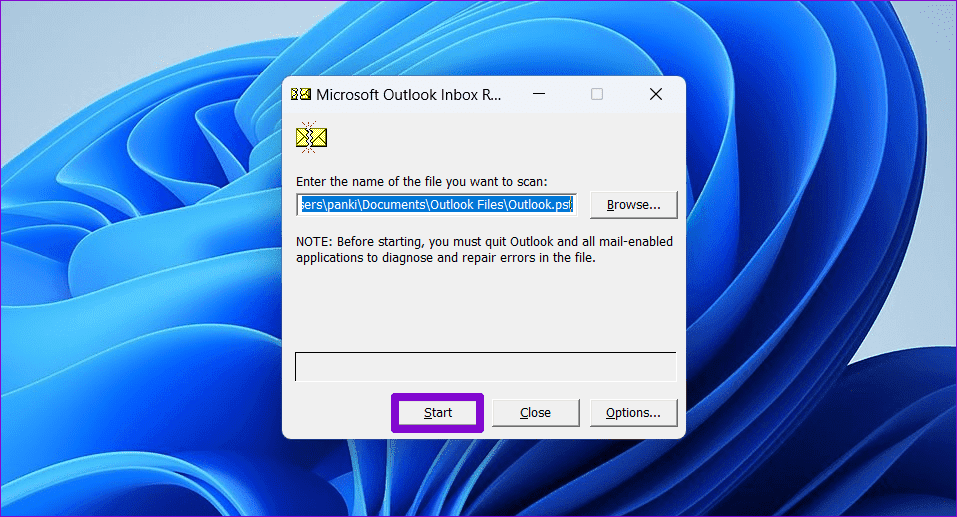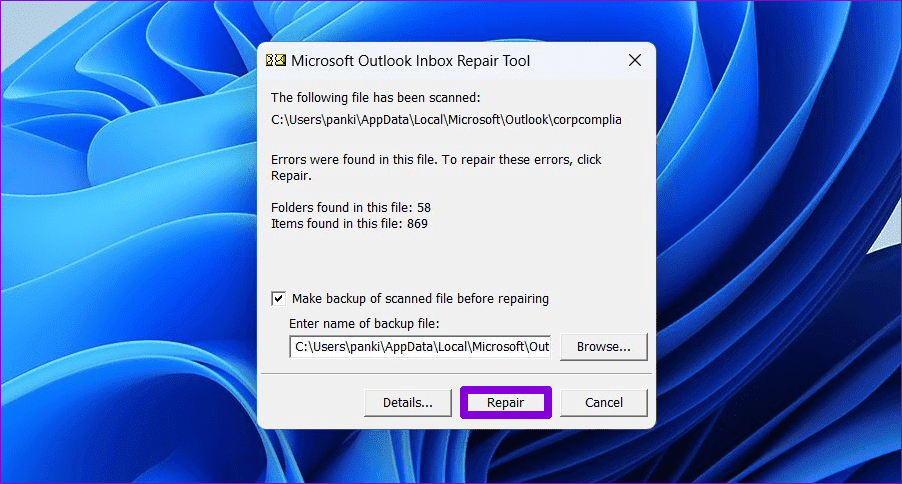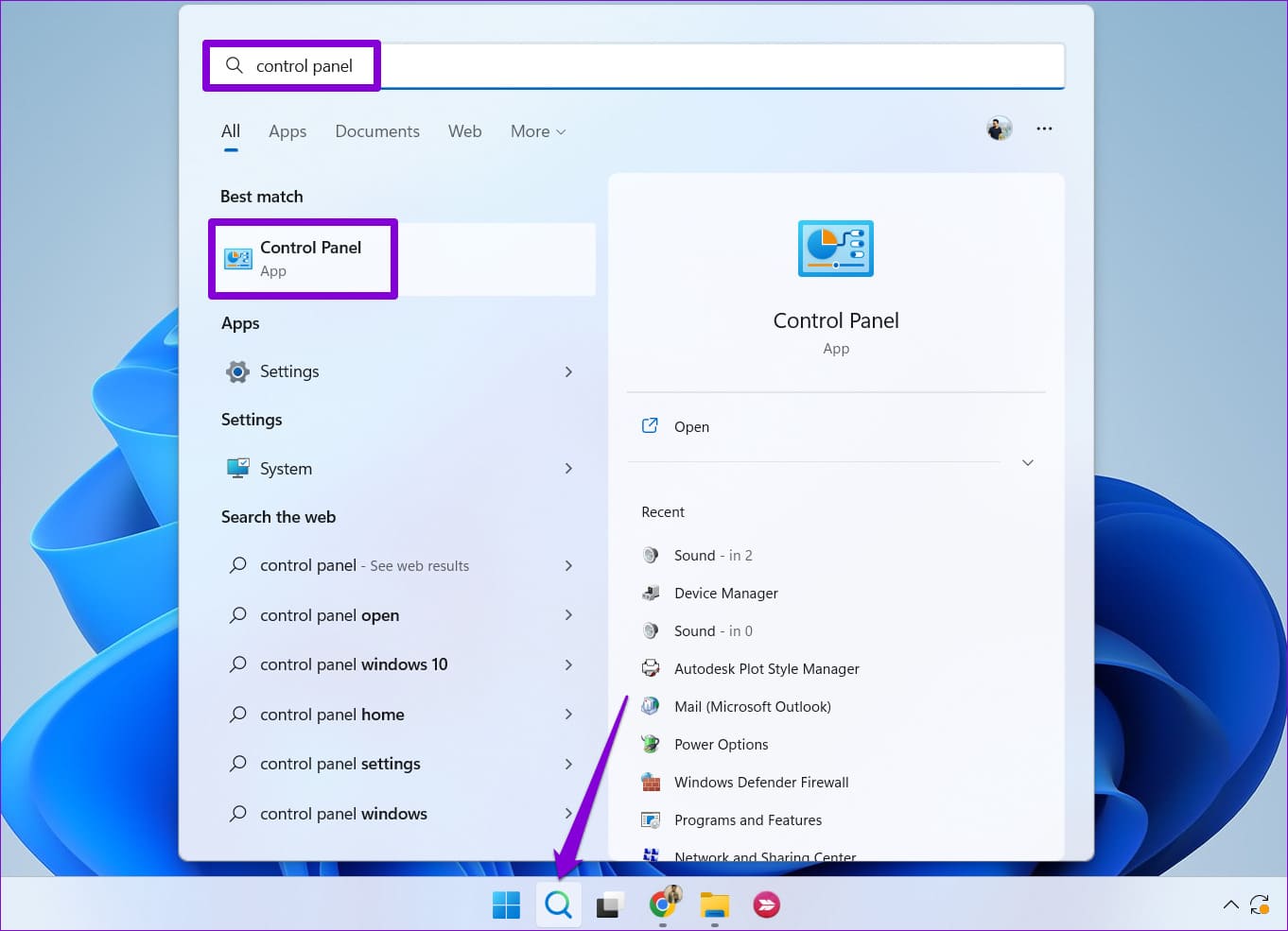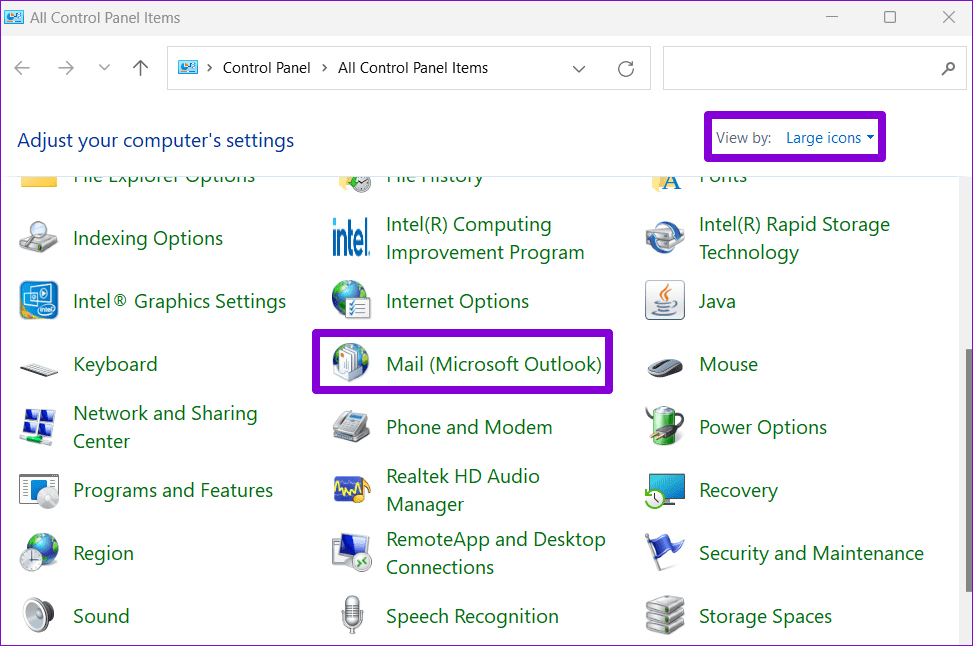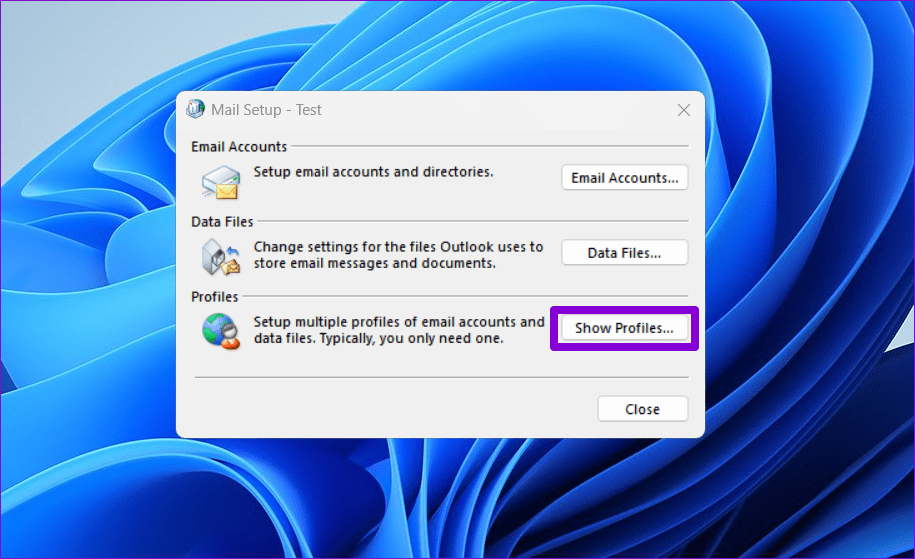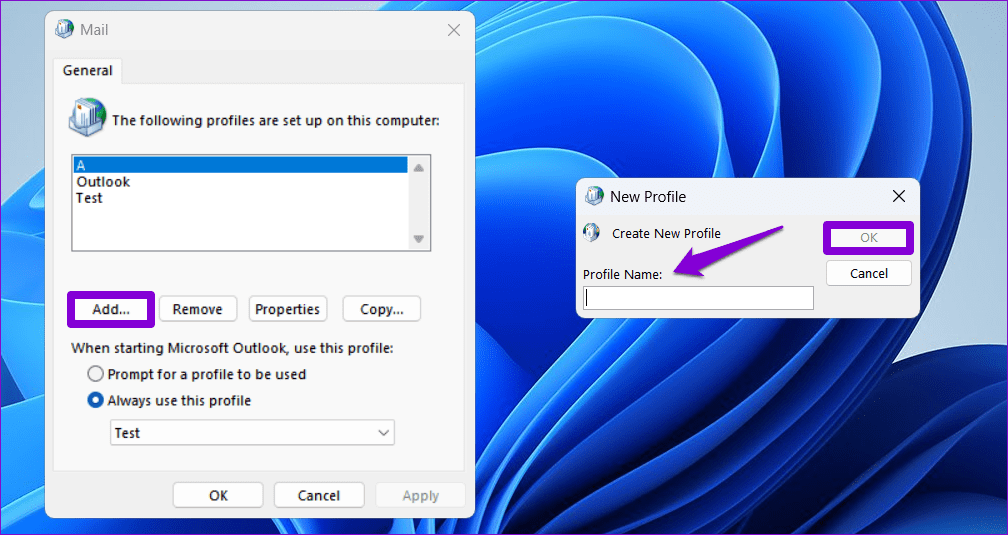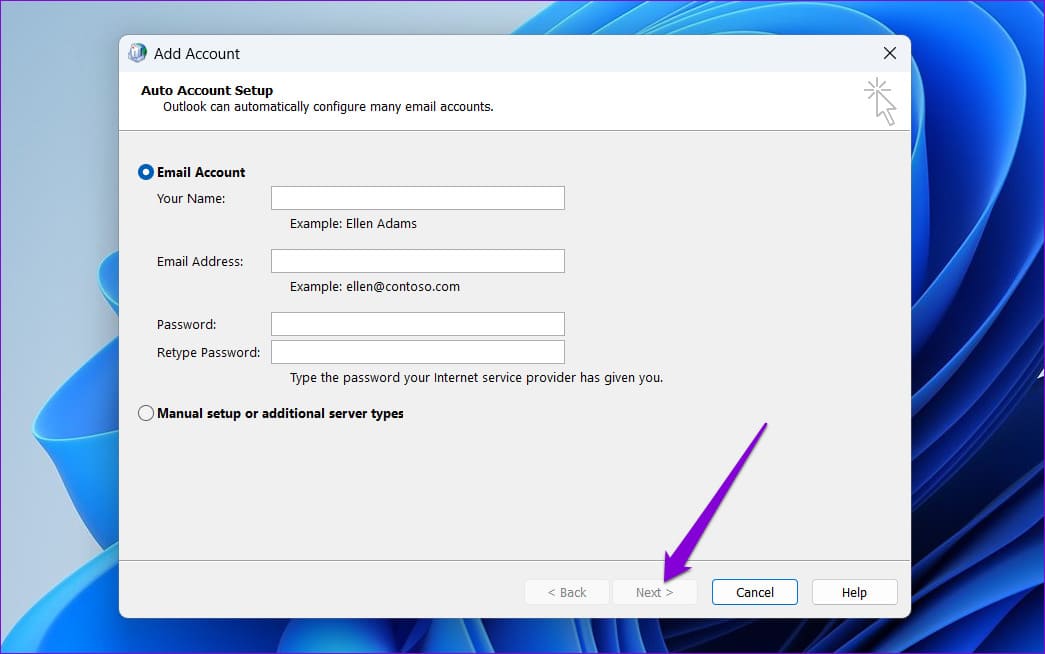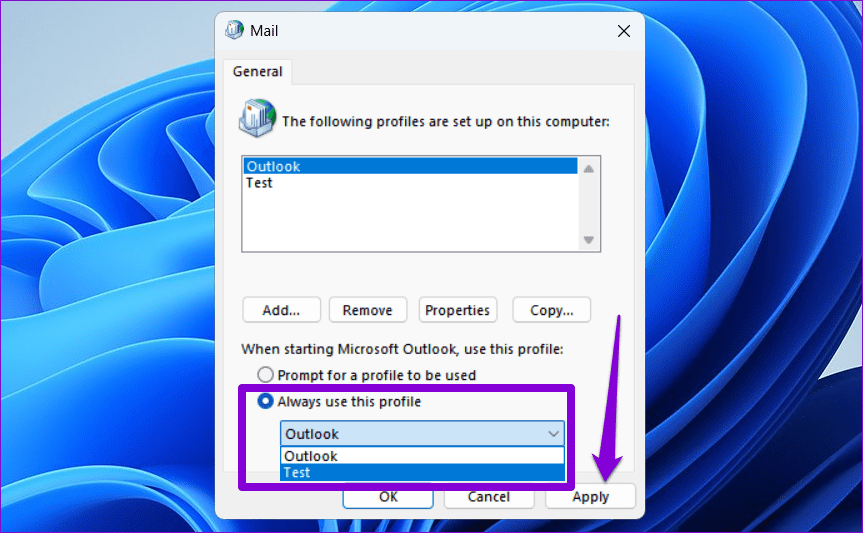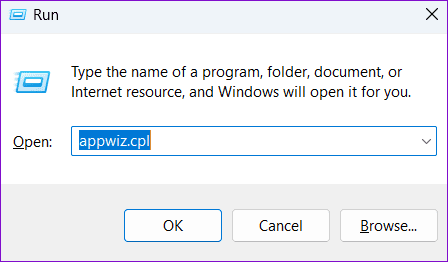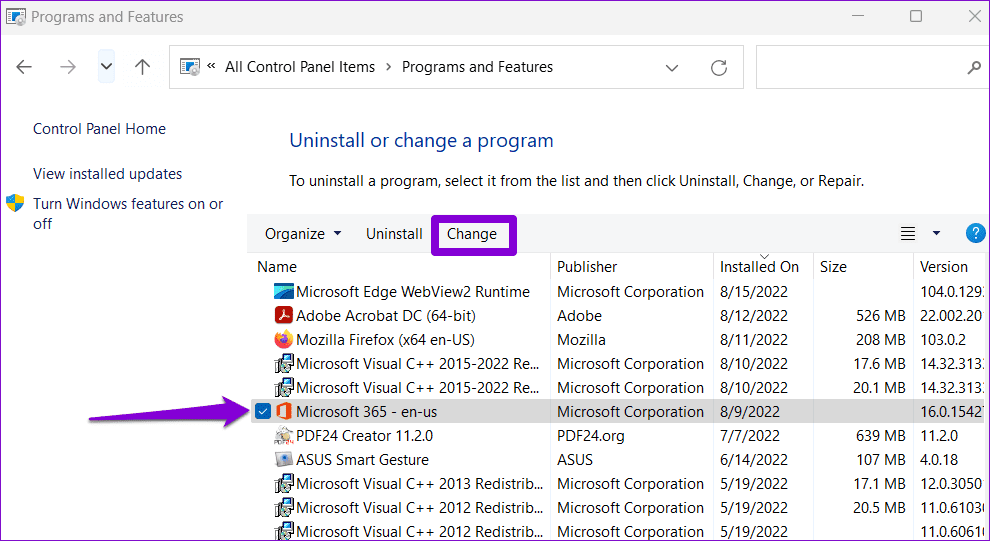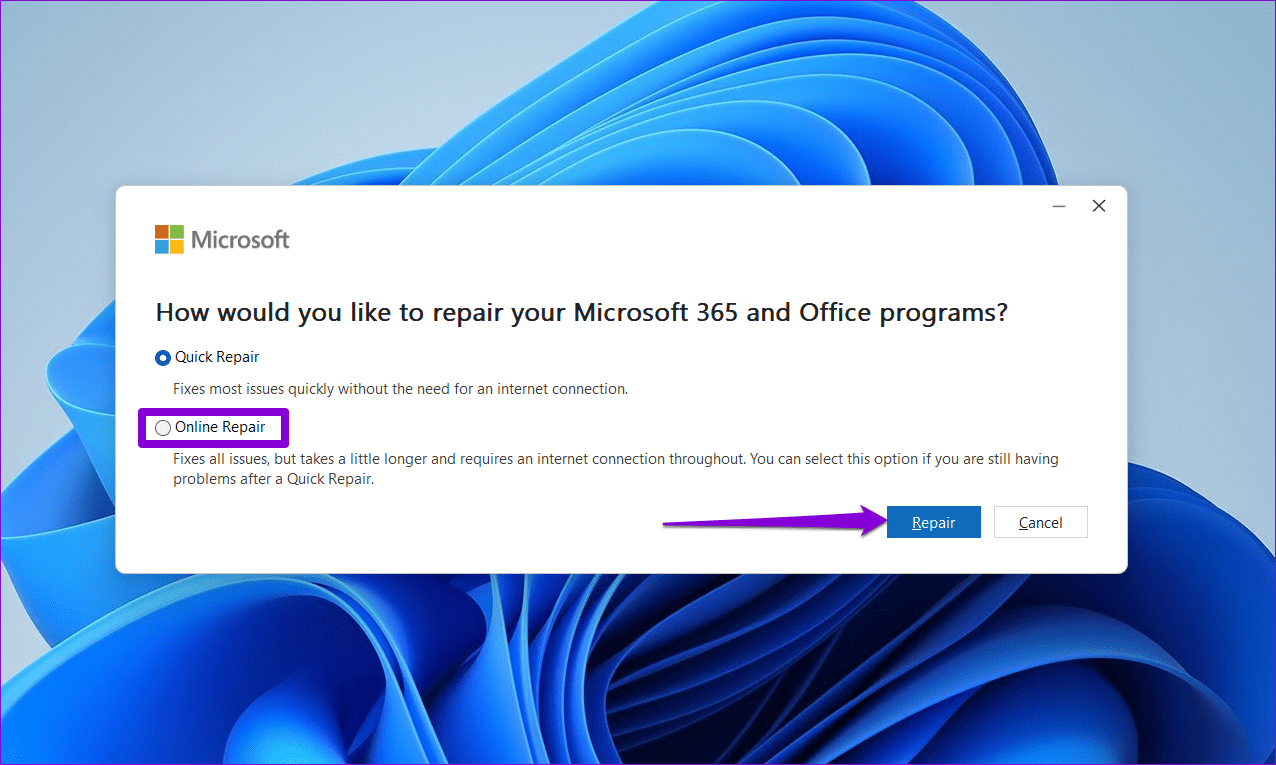Top 6 des correctifs pour les erreurs non exécutées dans Microsoft Outlook sous Windows
Microsoft Outlook continue-t-il d'afficher l'erreur « Non exécuté » lorsque vous essayez de répondre à un e-mail, d'accepter une invitation à une réunion ou de passer à l'onglet Envoyer/Recevoir ? Cela peut se produire pour diverses raisons, notamment des fichiers Outlook SRS corrompus, des profils corrompus ou des compléments défectueux. Heureusement, corriger l’erreur « Non implémenté » dans Outlook n’est pas trop difficile.
La solution à cette erreur peut être aussi simple que : Redémarrer l'application Ou aussi complexe que de trouver le module complémentaire problématique. Avant de vous guider à travers les correctifs, comprenons ce que signifie l'erreur « Non exécuté » dans Microsoft Outlook.
Que signifie « non exécuté » dans Outlook
Dans Microsoft Outlook, un message d'erreur « Non implémenté » indique un problème avec une fonctionnalité ou une action spécifique. généralement Ce qu'Outlook affiche Cette erreur se produit lorsqu'il est impossible d'effectuer une opération demandée, telle que l'envoi d'un e-mail, l'ouverture d'une pièce jointe ou l'impression d'éléments de calendrier.
Bien que l'erreur Message non exécuté puisse sembler mystérieuse, il est possible de la résoudre à l'aide des solutions mentionnées ci-dessous.
1. Terminez les processus OUTLOOK et rouvrez l'application
Microsoft Outlook, comme toute autre application, peut parfois rencontrer des problèmes temporaires qui affectent ses fonctionnalités. S'il ne s'agit que d'un problème ponctuel, le redémarrage de l'application Outlook devrait résoudre votre problème.
Clique sur Ctrl + Maj + Echap Sur votre clavier pour ouvrir le Gestionnaire des tâches. Dans l'onglet "Processus", Sélectionnez Microsoft Outlook et cliquez sur l'option Fin de tâche.
Rouvrez l'application Outlook et vérifiez si l'erreur persiste.
2. Renommez le fichier de paramètres d'envoi/réception
Outlook affiche-t-il l'erreur « Non implémenté » uniquement lorsque je clique sur l'onglet Envoyer/Recevoir ? Cela peut se produire si le fichier contenant vos paramètres d'envoi et de réception dans Outlook est corrompu. Dans ce cas, vous devrez renommer le fichier Outlook SRS sur votre ordinateur Windows, ce qui obligera Outlook à recréer le fichier et à résoudre le problème.
Étape 1: Appuyez sur la touche Windows + R Raccourci clavier pour ouvrir la boîte de dialogue "opération". Type % appdata% \ Microsoft \ Outlook dans la zone et appuyez sur Entrée.
Étape 2: En Fenêtre Explorateur de fichiers, Sélectionner un fichier Outlook.srs Et renommez-le en Outlook.old.srs ou quelque chose de similaire.
Après avoir terminé les étapes ci-dessus, redémarrez Outlook et essayez d'accéder à Onglet Envoyer/Recevoir.
3. Exécutez Outlook en mode sans échec
Un complément défectueux ou mal optimisé peut interférer avec Outlook et provoquer l'apparition de l'erreur « Non implémenté ». Si tel est le cas, ouvrir Outlook en mode sans échec vous aidera à le vérifier.
Appuyez et maintenez la touche CTRL sur le clavier, puis double-cliquez sur le raccourci Outlook. Cliquez sur Oui lorsque le message de confirmation apparaît.
Essayez d'utiliser Outlook En mode sans échec depuis un certain temps. Si vous n'obtenez aucune erreur, vous pouvez envisager de désactiver et de réactiver tous les modules complémentaires un par un. Cela devrait vous aider à identifier quel module complémentaire est à l'origine du problème et lequel est à l'origine de l'erreur.
Étape 1: Dans l'application perspectives, Cliquez sur le menu "dossier" Au sommet.
Étape 2: Sélectionner Les options De la partie droite.
Passons à l'étape 3 : Dans l'onglet Modules complémentaires, utilisez le menu déroulant à côté de Gérer pour sélectionner les modules complémentaires. COM Supplémentaire. Cliquez ensuite sur le bouton "transition" situé à côté de celui-ci.
Étape 4: Décochez les cases pour désactiver les modules complémentaires et cliquez sur D'ACCORD.
Redémarrez l'application Outlook et activez les compléments un par un jusqu'à ce que l'erreur réapparaisse. Une fois que vous avez trouvé le module complémentaire problématique, envisagez de le supprimer.
4. Recherchez les fichiers Outlook endommagés
Une autre raison pour laquelle Outlook vous empêche d'accéder à votre courrier et affiche l'erreur « Non exécuté » est Les fichiers de données Outlook sont corrompus. Vous devrez exécuter l'outil de réparation de la boîte de réception Outlook pour résoudre ce problème.
Étape 1: Appuyez sur Raccourci Clavier Windows + E Pour ouvrir l’Explorateur de fichiers et accédez au dossier suivant.
C:\Program Files\Microsoft Office\racine\Office16
Étape 2: Double-cliquez Fichier SCANPST.EXE.
Passons à l'étape 3 : Cliquez Commencer Pour commencer الفحص.
Étape 4: Si l'outil en trouve troubles, Puis appuyez sur إصلاح.
5. Créez un nouveau profil dans Outlook
Si la réparation des fichiers de données Outlook s'avère inefficace, il se peut qu'il y ait un problème avec votre profil Outlook. Dans ce cas, votre meilleure option est de créer un nouveau profil et d’y accéder. Voici comment procéder.
Étape 1: Cliquez Icône de recherche Au Barre des tâches, Et tapez Panneau de contrôle dans la zone, puis appuyez sur Entrée.
Étape 2: Changez le type d'affichage en Grandes icônes et cliquez sur Mail (Microsoft Outlook).
Passons à l'étape 3 : Cliquez sur le bouton Afficher les profils.
Étape 4: Cliquez sur le ""Ajouter"", et entrez un nom Pour votre nouveau profil, Puis cliquez sur OK.
Étape 5: Dans la fenetre ajouter un compte, Entrer Détails de votre compte et cliquez sur Suivant.
Passons à l'étape 6 : Sélectionnez votre nouveau profil à l'aide du menu déroulant et appuyez sur La mise en oeuvre.
6. Exécutez l'outil de réparation d'Office
L'outil de réparation Microsoft Office peut rechercher et résoudre automatiquement les problèmes dans les applications Office telles qu'Outlook. Ainsi, si rien ne fonctionne, vous pouvez exécuter l'outil de réparation Office pour corriger l'erreur « Non exécuté » dans Outlook.
Étape 1: Appuyez sur le raccourci clavier Windows + R Ouvre la boîte de dialogue "opération". Type appwiz.cpl dans la zone et appuyez sur Entrée.
Étape 2: Recherchez et sélectionnez la suite Microsoft Office. Appuyez ensuite sur le bouton de changement en haut.
À l'étape 3 : Sélectionnez une option Réformer Croix Internet Et cliquez Réparation.
L’excellence Outlook vous attend
Lorsque vous comptez sur Microsoft Outlook pour gérer vos e-mails et votre calendrier, rencontrer des erreurs comme celles-ci peut affecter votre productivité. Avant d'abandonner, essayez les conseils ci-dessus pour corriger l'erreur « Non exécuté » dans Outlook pour Windows.